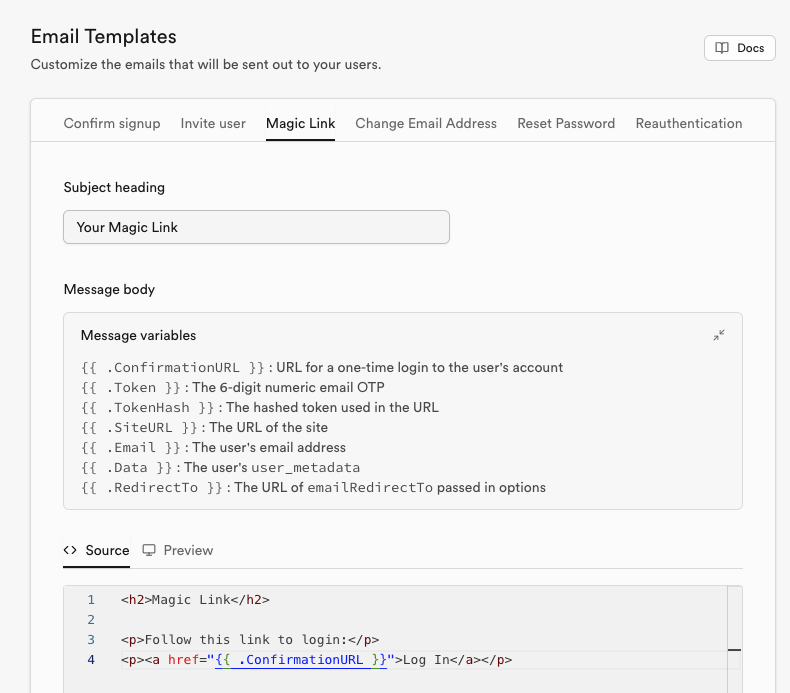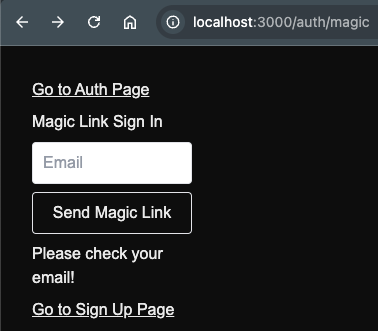Next.js 15, Supabase 강좌 7편. 이메일로 Magic Link를 보내서 로그인 구현하기
January 13, 20254 minutes
** 목 차 **
안녕하세요?
Next.js 15, Supabase 강좌 7편입니다.
아래는 지금까지의 강좌 리스트 전체입니다.
Next.js 15, Supabase 강좌 1편. 유저 인증(Auth)을 위한 Next.js 15와 Supabase 템플릿 만들기
Next.js 15, Supabase 강좌 2편. Google OAuth를 이용한 로그인 구현
Next.js 15, Supabase 강좌 3편. Github OAuth를 이용한 로그인 구현
Next.js 15, Supabase 강좌 4편. email, password를 이용한 로그인 구현
Next.js 15, Supabase 강좌 5편. 도메인 없이 Supabase에서 컨펌 이메일 보내기
Next.js 15, Supabase 강좌 6편. 이메일로 Reset Password 링크 보내기와 Update Password 로직 구현하기
지난 시간에는 외부 이메일 서비스인 Brevo와 연결하여 Confirm email 기능도 구현했고, 또 Reset Password 이메일을 보내 패스워드를 다시 세팅할 수 있는 기능도 구현했는데요.
오늘은 그와 비슷하게 매직 링크를 보내 로그인할 수 있도록 하는 기능을 구현해 보겠습니다.
먼저, 이메일을 입력할 수 있는 Form과 매직 링크를 보낼 수 있는 서버 액션 함수만 만들면 됩니다.
왜냐하면 이전에 만들었던 confirm 라우팅 핸들러가 알아서 로그인을 구현해 주기 때문입니다.
Supabase 이메일 템플릿 수정하기
역시나 이번에도 이메일 템플릿을 수정해야 하는데요.
Supabase 대시보드에서 이메일 템플릿을 보면 Magic Link 칸에 아래와 같이 디폴트 템플릿이 있을 겁니다.
아래 디폴트 템플릿으로는 토큰 처리가 안 되기 때문에 Supabase 공식 튜토리얼에서 서버 사이드로 제공하는 템플릿을 넣어야 합니다.
위와 같이 되어 있는 Magic Link 칸의 템플릿에 아래 코드를 넣습니다.
<h2>Magic Link</h2>
<p>Follow this link to login:</p>
<p><a href="{{ .SiteURL }}/auth/confirm?token_hash={{ .TokenHash }}&type=magiclink">Log In</a></p>위 코드를 보시면 기존에 만들었던 “/auth/confirm” 라우팅 주소가 토큰 해시값을 처리합니다.
토큰 해시값을 처리할 때 type은 magiclink 라고 주어져 있네요.
아래와 같이 입력하고 “Save” 버튼을 눌러 저장합니다.
Magic Link Login 링크 만들기
먼저, ‘auth’ 폴더 밑에 있는 page.tsx 파일을 열어 아래 AuthPage 컴포넌트에 Magic Link Login 링크를 아래와 같이 추가합니다.
import Link from "next/link";
const AuthPage = () => {
return (
<div className="flex flex-col items-start gap-4 p-8">
<Link href="/" className="underline">
Go to Home
</Link>
<Link href="/auth/signup" className="underline">
Go to Sign Up
</Link>
<Link href="/auth/signin" className="underline">
Go to Sign In
</Link>
<Link href="/auth/magic" className="underline">
Magic Link Login
</Link>
<AuthForm />
</div>
);
};
export default AuthPage;이렇게 하면 로그인 화면에서 쉽게 매직 링크 로그인에 접근할 수 있습니다.
매직 링크 로그인의 라우팅 주소는 ‘/auth/magic’으로 설정했습니다.
그래서 ‘auth’ 폴더 밑에 ‘magic’ 폴더를 만들고 그 밑에 page.tsx 파일을 만듭시다.
import MagicLinkForm from "@/components/Forms/MagicLinkForm";
import Link from "next/link";
const MagicLinkPage = () => {
return (
<div className="flex flex-col gap-2 p-8">
<Link href="/auth" className="underline">
Go to Auth Page
</Link>
<h1>Magic Link Sign In</h1>
<MagicLinkForm />
<Link href="/auth/signup" className="underline">
Go to Sign Up Page
</Link>
</div>
);
};
export default MagicLinkPage;위 코드를 보시면 MagicLinkForm이 있는데요.
저번에 만들었던 ResetPasswordForm을 그대로 이용하면 됩니다.
"use client";
import { signInWithMagicLink } from "@/utils/supabase/actions";
import { useActionState } from "react";
const MagicLinkForm = () => {
const [state, formAction, isPending] = useActionState(
signInWithMagicLink,
null,
);
return (
<form action={formAction} className="flex flex-col gap-2 max-w-40">
<input
className="border rounded px-2.5 py-2 text-gray-700"
type="email"
name="email"
placeholder="Email"
/>
<button disabled={isPending} className="border rounded px-2.5 py-2">
{isPending ? "Processing" : "Send Magic Link"}
</button>
{state && <span>{state.message}</span>}
</form>
);
};
export default MagicLinkForm;위 코드를 보시면 signInWithMagicLink 액션 함수가 보이는데요.
이 함수만 actions.ts 파일에서 구현하면 됩니다.
signInWithMagicLink 액션 함수 구현
const signInWithMagicLink = async (prev: any, formData: FormData) => {
const supabase = await createClientForServer();
const { data, error } = await supabase.auth.signInWithOtp({
email: formData.get("email") as string,
});
if (error) {
console.log(error);
revalidatePath("/auth/magic");
return { message: error.message };
} else return { message: "Please check your email!" };
};
export {
signInWithGoogle,
signInWithGithub,
signOut,
signupWithEmailPassword,
signinWithEmailPassword,
sendResetPasswordForEmail,
updatePassword,
signInWithMagicLink,
};위와 같이 만들면 됩니다.
Supabase에서는 매직링크 관련 함수는 signInWithOtp인데요.
Otp는 다음 시간에 알아보겠습니다.
테스트를 위해 이메일 주소를 입력하고 버튼을 누르면 아래와 같이 “Please check your email” 문구가 정상적으로 보일 겁니다.
그리고 나서 이메일에서 확인해 보면 아래와 같이 정상적으로 이메일이 온게 보일텐데요.
이메일에 있는 “Log in” 버튼을 눌러봅시다.
그러면 브라우저로 바뀌면서 로그인이 되는데요.
아래와 같이 성공할 겁니다.
위 브라우저 주소를 잘 보시면 아래와 같은 주소값이 주소창에 보일건데요.
http://localhost:3000/?token_hash=pkce_5f533f0cdf0997abbec22308833bedc199fbd579794008bc8784cfee&type=magiclink토큰 해시와 magiclink 값이 잘 보입니다.
여기서 토큰 해시값을 처리하는 거는 아까 이메일 템플릿에 있었던 confirm 라우팅인데요.
지난 시간에 만들었던 아래 confirm 라우팅 핸들러 때문입니다.
import { type EmailOtpType } from "@supabase/supabase-js";
import { type NextRequest, NextResponse } from "next/server";
import { createClientForServer } from "@/utils/supabase/server";
import { redirect } from "next/navigation";
export async function GET(request: NextRequest) {
const { searchParams } = new URL(request.url);
const token_hash = searchParams.get("token_hash");
const type = searchParams.get("type") as EmailOtpType | null;
const next = searchParams.get("next") ?? "/";
const redirectTo = request.nextUrl.clone();
redirectTo.pathname = next;
if (token_hash && type) {
const supabase = await createClientForServer();
const { error } = await supabase.auth.verifyOtp({
type,
token_hash,
});
if (!error) {
// redirect user to specified redirect URL or root of app
return NextResponse.redirect(redirectTo);
}
}
// redirect the user to an error page with some instructions
redirect("/auth/auth-code-error");
return NextResponse.redirect(redirectTo);
}위 GET 핸들러가 바로 Supabase의 토큰 해시를 처리해 주는 핸들러입니다.
위 핸들러 코드를 잘 보시면 중간에 supabase.auth.verifyOtp 함수가 보이는데요.
이 함수에 type, token_hash 값을 넣어 작동시키고 있는 게 보일 겁니다.
지금까지 Magic Link를 이용한 로그인을 구현해 봤는데요.
다음 시간에는 Otp를 이용한 로그인에 도전해 보겠습니다.
그럼.